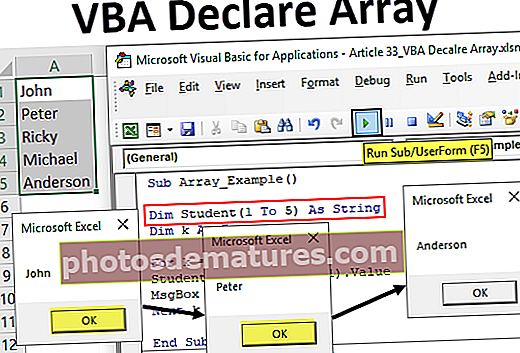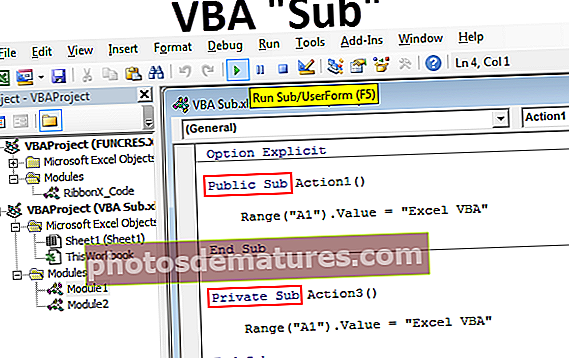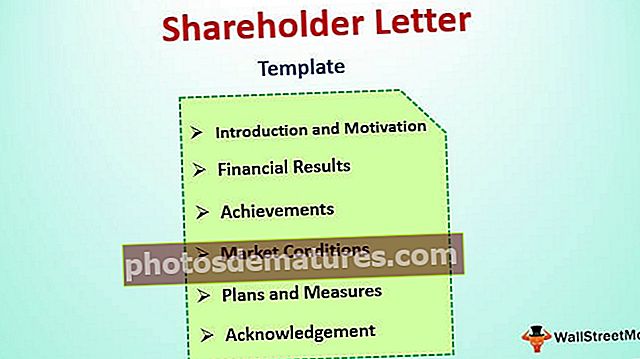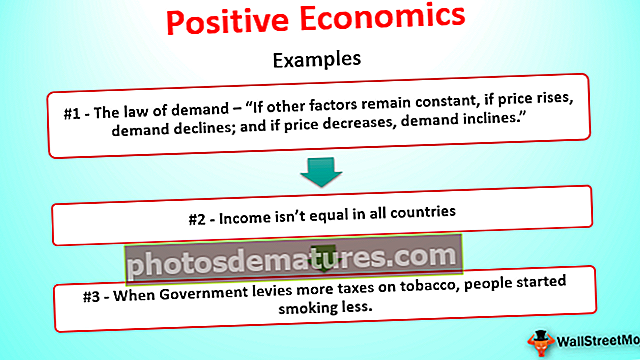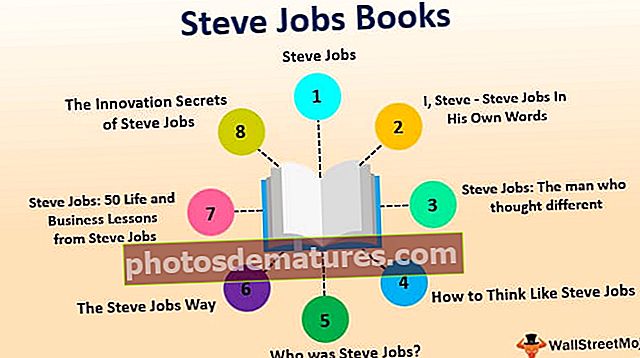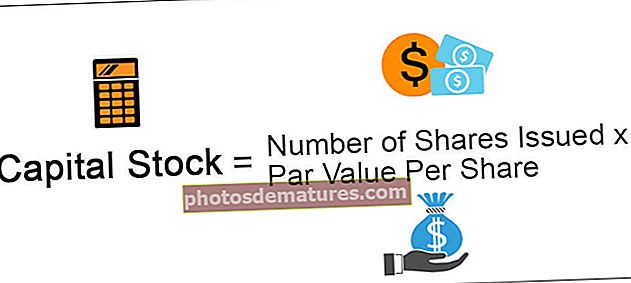ВБА низови у програму Екцел | Како радити са функцијама низова у ВБА?
У ВБА низовима се користе за заједничко дефинисање групе објеката, у ВБА постоји девет различитих функција низа, а то су АРРАИ, ЕРАСЕ, ФИЛТЕР, ИСАРРАИ, ЈОИН, ЛБОУНД, РЕДИМ, СПЛИТ и УБОУНД, све су то уграђене функције за низ у ВБА, функција низа даје нам вредност за дати аргумент.
Екцел ВБА функција низа
Функција низа је колекција вредности у једној променљивој. Можемо доставити низ потпрограму у вба, функције и својства. ВБА низови су једна од често коришћених техника за чување више од једне вредности у променљивој.
Примери функције Екцел ВБА низа
Уместо да декларишемо много променљивих и сачувамо вредности, можемо да користимо Екцел ВБА низ за чување вредности у самој једној променљивој. На пример, погледајте доњи пример
Овде можете преузети овај ВБА Арраи Екцел предложак - ВБА Арраи Екцел Предложак
Шифра:
Суб Арраи_Ек () Дим к Ас Интегер Дим и Ас Интегер к = 1 и = 2 Ранге ("А1"). Валуе = к Ранге ("А2"). Валуе = и Енд Суб У горњем примеру сам прогласио две променљиве зване к & и. Кс држи 1 као вредност, а И држи 2 као вредност.
Сада погледајте пример функције Екцел ВБА низа са једном променљивом.
Шифра:
Суб Арраи_Ек () Дим к (1 до 2) као целобројни опсег ("А1"). Валуе = к (1) Ранге ("А2"). Валуе = к (2) Енд Суб Сада ако покренете овај ВБА код, имаћемо вредности у ћелијама А1 и А2.

Варијабле низа вратиле су резултат као нулу. То је зато што смо управо прогласили променљиве као две, али тим променљивим нисмо доделили никакве вредности. Дакле, овим променљивим морамо доделити вредности.
Шифра:
Суб Арраи_Ек () Дим к (1 до 2) Као Интегер к (1) = 10 к (2) = 20 Ранге ("А1"). Валуе = к (1) Ранге ("А2"). Валуе = к (2 ) Крај Суб Сада покрените код да бисте добили резултате.

Пре него што унесемо вредности променљивих низа у ћелије, морамо доделити вредност оним декларисаним променљивим низа као што смо доделили променљиве к (1) = 10 и к (2) = 20.
Пример # 1 - Уметање серијских бројева помоћу статичког низа
Погледајмо пример употребе статичког низа за уметање серијских бројева. Ово је слично претходном.
Шифра:
Суб СтатицАрраи_Ек () Дим к (1 до 5) Као целобројни к (1) = 10 к (2) = 20 к (3) = 30 к (4) = 40 к (5) = 50 опсег ("А1"). Вредност = к (1) опсег („А2"). Вредност = к (2) опсег („А3"). Вредност = к (3) опсег („А4"). Вредност = к (4) опсег („А5" ) .Вредност = к (5) Крај Суб Сада покрените овај код да бисте уметнули серијске бројеве.

Пример # 2 - Уметање серијских бројева помоћу динамичког низа
Сада ћемо видети други тип низа, тј. Динамички низ
Шифра:
Суб ДинамицАрраи_Ек () Дим к () Као целобројни РеДим к (5) к (1) = 10 к (2) = 20 к (3) = 30 к (4) = 40 к (5) = 50 опсег ("А1" ) .Валуе = к (1) опсег („А2"). Вредност = к (2) опсег („А3"). Вредност = к (3) опсег („А4"). Вредност = к (4) опсег (" А5 "). Вредност = к (5) Крај Суб Сада покрените овај код да бисте добили резултат серијских бројева. Добијамо исти резултат као и претходни.

Ако приметите да нисмо навели дужину низа док смо декларисали променљиву, додали смо последњу вредност ВБА низа помоћу функције ВБА Редим. Редим садржи последњу вредност низа који треба проследити.
Пример # 3 - Креирајте функцију Уметање имена месеца помоћу низа
Видели смо како се ради са низима у ВБА. Сада ћемо видети како да радимо са низом за креирање ВБА функција у програму Екцел. Функција није ништа друго доли кориснички дефинисана функција у ВБА. Поред употребе уграђених функција, екцел ВБА омогућава нам да креирамо и сопствене функције.
Шифра:
Функција Лист_Оф_Монтхс () Лист_Оф_Монтхс = Низ ("Јан", "Феб", "Мар", "Апр", "Маи", "Јун", "Јул", "Ауг", "Сеп", "Оцт", "Нов "," Дец ") Крај функција Код у наставку ће створити функцију која може убацити месеце у наш Екцел лист.
Копирајте и залепите доњи код у свој модул.

Сада сачувајте овај код и затворите ВБА Едитор. Након затварања ВБА уређивача идите на радни лист и унесите формулу коју смо управо креирали и требало би да видите формулу која се зове Лист_Оф_Монтхс у вашем радном листу.

Отворите формулу и притисните ентер. Добићемо име првог месеца, тј. Јан

Ако још једном убаците формулу, добили бисмо само Јан, а не следећи месец фебруар. Дакле, прво изаберите 12 колона у једном реду.

Сада отворите формулу у ћелији Д1.

Пошто смо креирали формулу са низом, морамо да затворимо формуле само као формулу низа. Па чекај Цтрл + Схифт + Ентер. Имали бисмо сва имена од 12 месеци.

Ствари које треба запамтити
- Доступна су још два типа низа, тј. Дводимензионални низ и вишедимензионални низ.
- Низови почињу од 0, а не од 1. Нула значи први ред и прву колону.
- Низ је велика тема коју требате разумети да бисте прешли на следећи ниво.
- Низ променљиве биће онај који садржи много података сваки пут када пређе на следећи ниво.
- Редим се користи за чување последње дужине низа у динамичком типу низа.